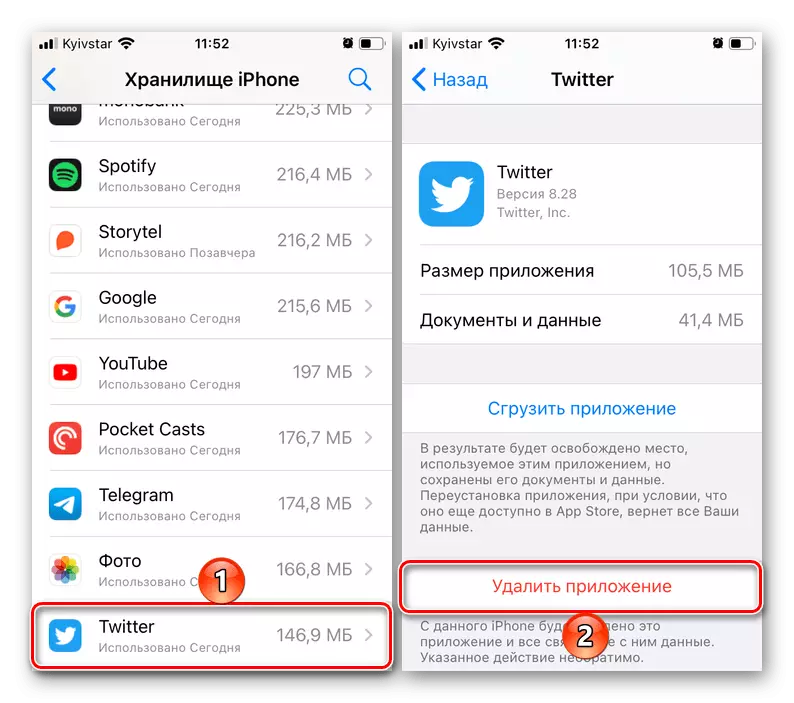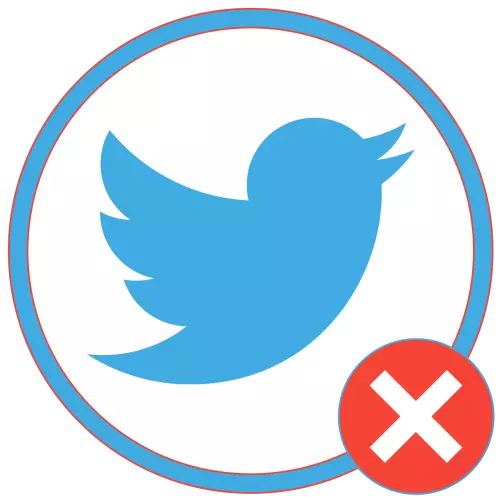
Seçenek 1: PC'deki tarayıcı
Herhangi bir tarayıcıda bir bilgisayarda bir twitter web sürümü kullanılarak kullanılıyorsanız, işindeki sorunlar aşağıdaki nedenlerden biri olabilir.Neden 1: Geçici Arıza
Herhangi bir ana hizmet gibi, Twitter, işteki hatalara ve başarısızlıklara karşı sigortalı değildir. Bunların en belirgin sonucu, genellikle sitenin ve çalışma kapasitelerinin ve / veya bazı unsurlarının gösterilmesiyle ilgili sorunların tamamı veya kısmen erişilemezliğidir. Genellikle, eğer böyle büyük bir sosyal ağ "düşüyor" ise, internetteki haberler hemen ortaya çıkıyor, olası nedenlerle ve en azından iddia edilen çözümler hakkında raporlama. Downdetector'ın özel web kaynağıyla temasa geçerek mümkün olup olmadığını ve bağımsız olup olmadığını kontrol edin.
Ana Sayfa HOMETTÖR
- Yukarıdaki bağlantıya gidin, belirtilen Sosyal Ağ adını belirtilen arama dizesine girin (İngilizce Yazma'da) ve Ara düğmesine tıklayın.
Twitter.
- Kısa kontrolün tamamlanmasından sonra, bir Twitter durum bilgisi alacaksınız.
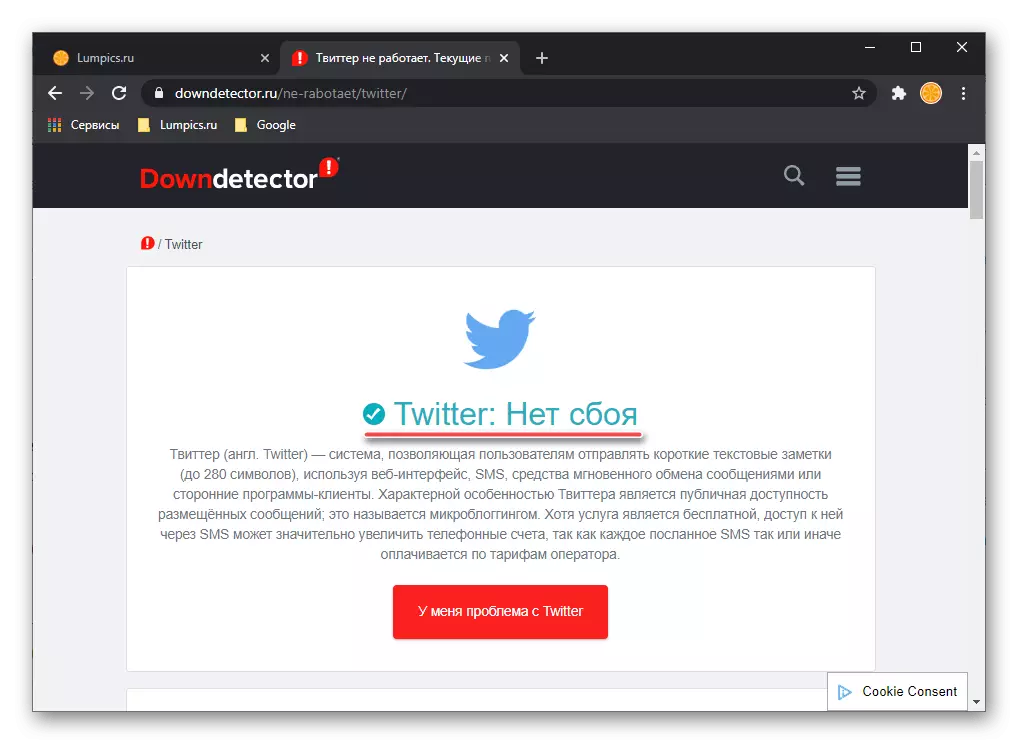
ve ayrıca son 24 saat için.
- Üstte "Twitter: Arıza yok" gösterirse, hizmetteki sorunların şimdi gözlenmemesi anlamına gelir. Makalenin bir sonraki bölümüne güvenle hareket edebilirsiniz.
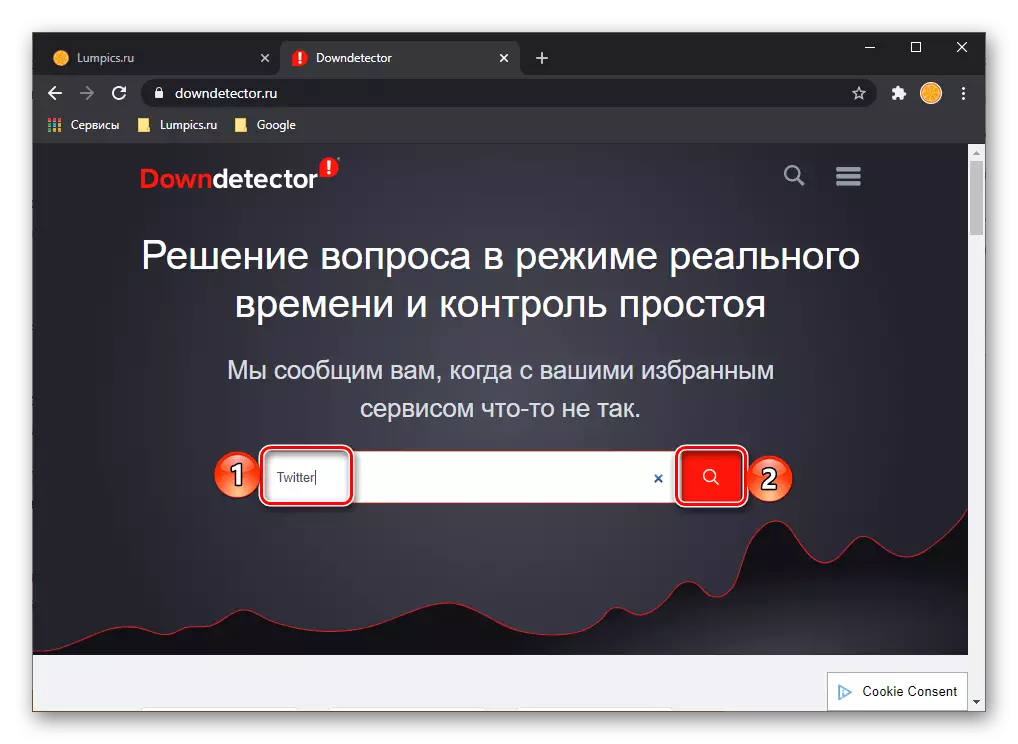
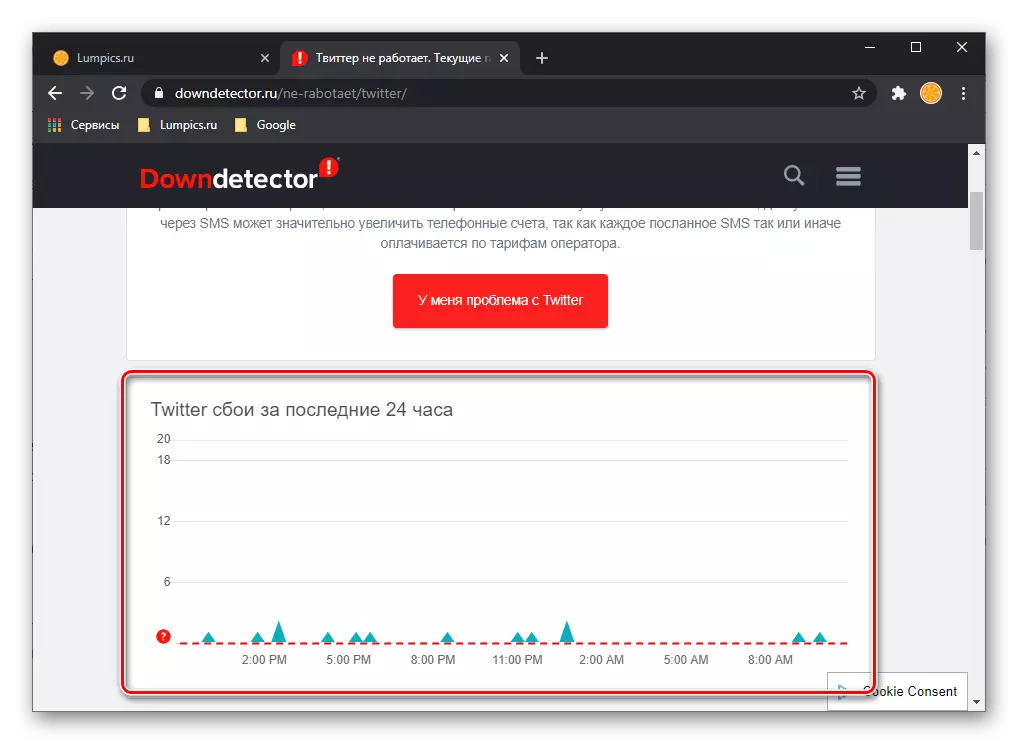
Önceki resimde gösterilen önceki resimden farklı bir kayıt görürseniz, sayfayı aşağı kaydırın. "Hedeflerin Canlı Kartını", "En Sık Sorun" ve "Sorunu Çözme" bloğunu inceleyin, bu da özellikle önemli olan kullanıcı yorumları.
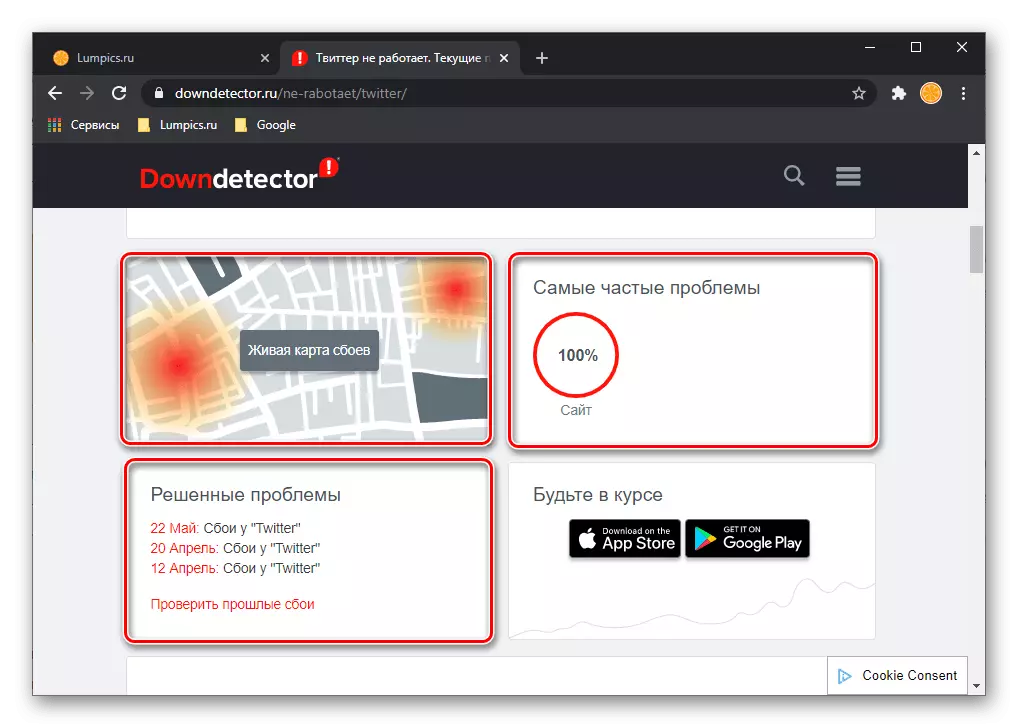
Son zamanlarda (şu anki gün içinde), en az birkaç kişi belirli sorunlardan şikayet ettiğinde, Twitter'ın gerçekten bir başarısızlığı olduğu anlamına geliyor. Bu durumda kalan tek şey, haberleri takip etmek ve sosyal ağ sitesinin performansı geri yükleninceye kadar bekleyin.
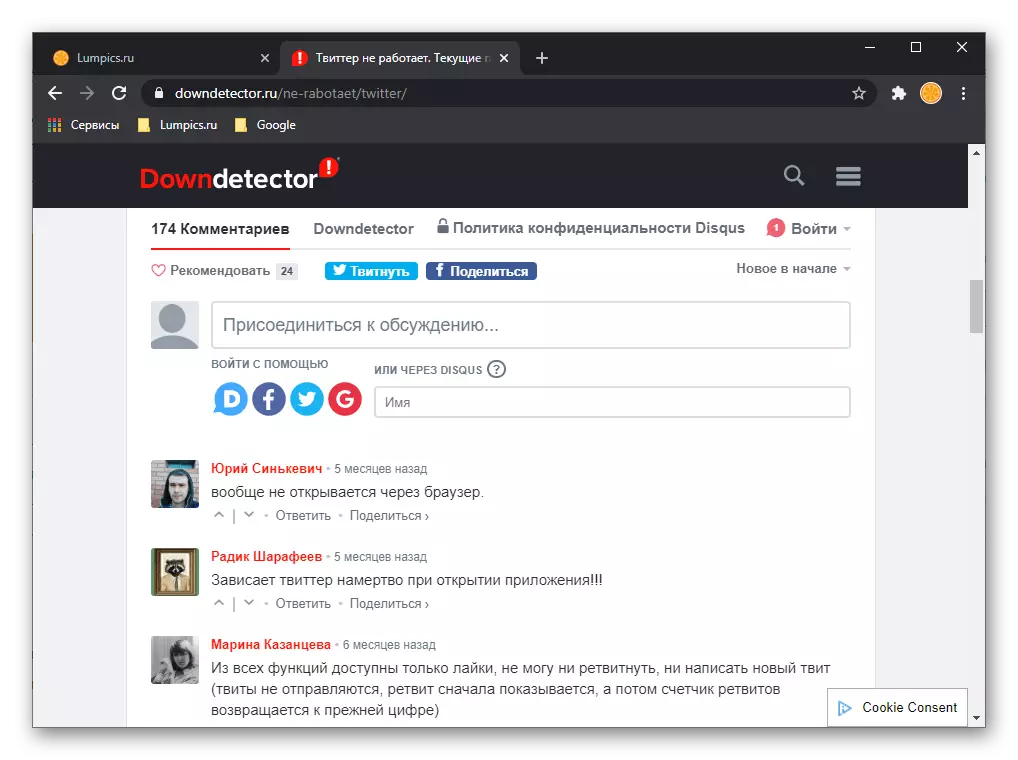
Önemli! Twitter sitesi açılmazsa ve downetector, belirli sorunların varlığını onaylarsa, Android ve iOS için mobil uygulamalar çalışmaması muhtemeldir.
Neden 2: Site Kilidi
PC, yalnızca Twitter değil, aynı zamanda diğer sosyal ağlar da değilse, ya da sorun yalnızca bir tarayıcıda gözleniyorsa, engellemenin uygulanması muhtemeldir. Bu, genellikle işyerleri ve ev bilgisayarlarında ebeveyn kontrolünün aktif işlevi ile uygulanır ve ayrı bir siteye / siteye veya tüm programa uygulanır. Olup olmadığını kontrol edin ve gerekirse, belirtilen kısıtlamaları atlayın, web sitemizdeki bireysel talimatlara yardımcı olacaktır.
Daha fazla oku:
Windows 7 ve Windows 10 ile PC'de Ebeveyn Kontrolü Nasıl Devre Dışı Bırakılır
Tarayıcıdaki siteleri nasıl atarsınız Google Chrome, Opera, Yandex.Browser
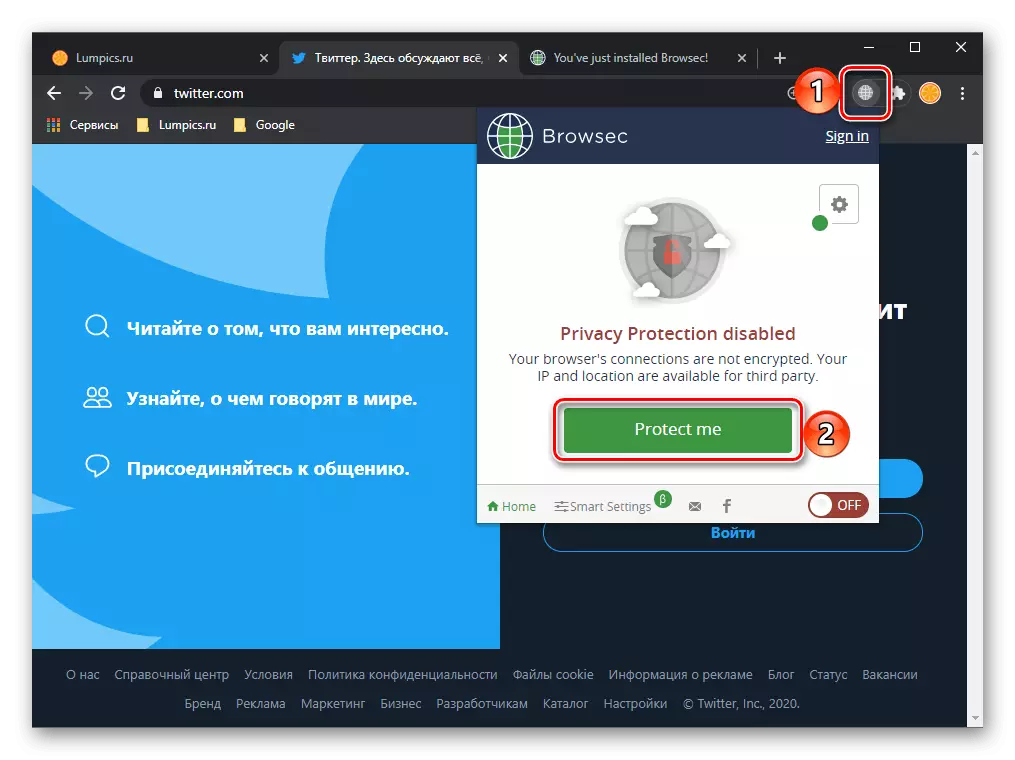
Neden 3: Yan uzantılar
Son derece nadirdir, ancak tarayıcıda yüklü olan eklemeler nedeniyle belirli sitelerin çalışmadığıdır. Bu, öncelikle reklamların engellenmesi ve her türlü proxy ve VPN anlamına gelir. Bu durumda çözüm, uzatma ayarlarını kontrol etmektir (belki de belirli bir site için sınırlar belirlenirler, özellikle Twitter'da) ve tamamlama girişimidir. Bu tür çoğu için yapılması gereken eylemlerin algoritmasına göre, son derece benzer ve hatta tamamen aynıdır. Genel örnekler Aşağıdaki makalelerde değerlendirildik.
Daha fazla oku:
Google Chrome Tarayıcıda Uzantıyı Nasıl Devre Dışı Bırakılır
Yandex.Browser'da Proxy Nasıl Devre Dışı Bırakılır
Adblock ek olarak nasıl devre dışı bırakılır
Google Chrome, Mozilla Firefox, Opera, Yandex.Browser'da uzantı nasıl kaldırılır
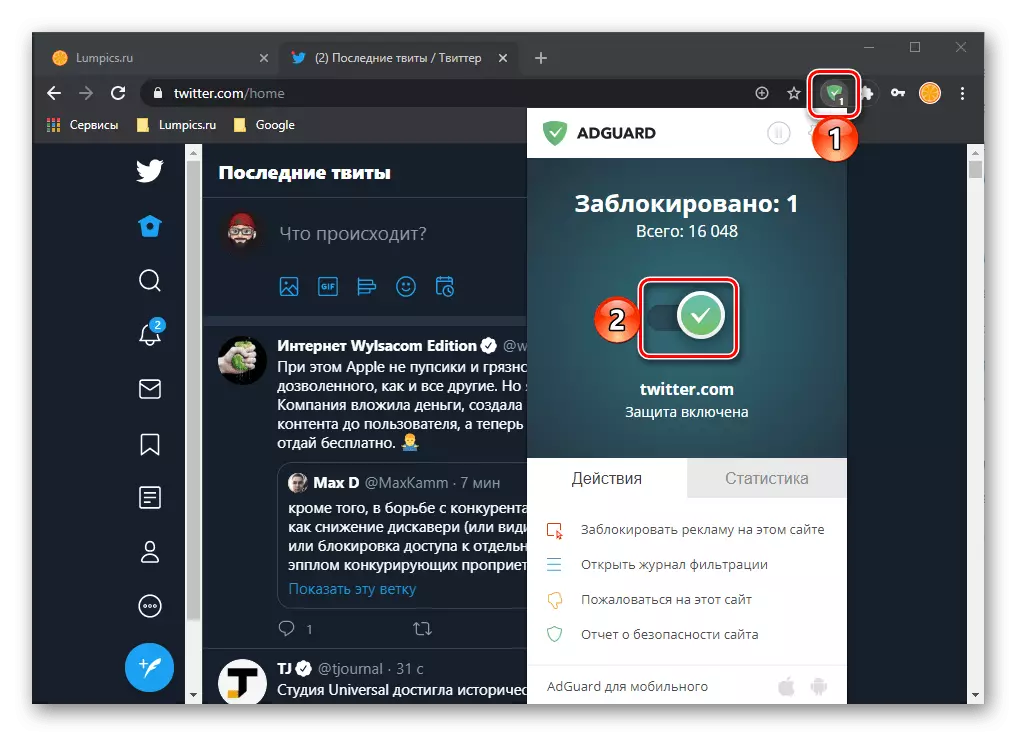
Yukarıdakilere ek olarak, bazı sitelerin açılmasıyla ilgili sorunlar, bireysel ilavelerin veya çatışmanın çalışmasındaki başarısızlıktan kaynaklanabilir. Bu durumda, tarayıcıya yüklü uzantıların birincisini kapatmanız ve Twitter'ın çalışmasını kontrol etmeniz gerekir, ardından site hala yüklenmemişse, açın ve aşağıdakileri devre dışı bırakın. Culprit bulunana kadar prosedür tekrarlanmalıdır - bunun sonucunda bağlantısı kesilmesini veya kaldırılmasını ve daha kararlı bir analog ile değiştirilmesi gerekecek şekilde gerekli olacaktır.
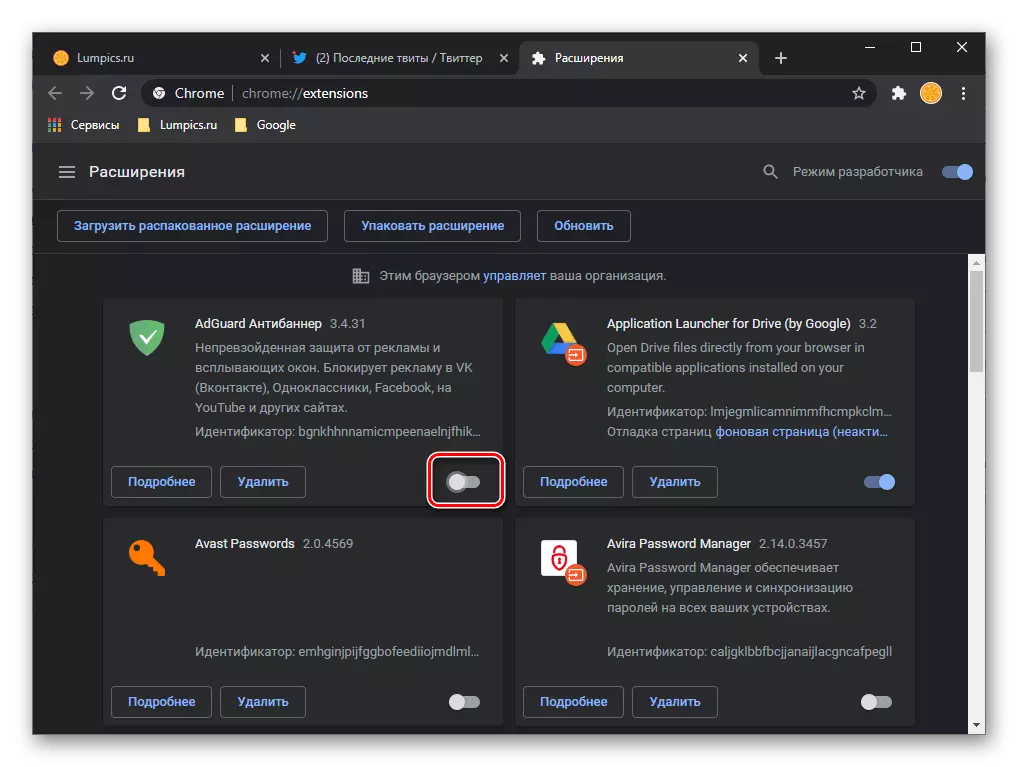
Neden 4: Giriş Sorunları
Sosyal ağ sitesinin normal şekilde çalışması durumunda, ancak hesabınıza giriş yapamazsınız, örneğin, belirli bir hatanın görünümü nedeniyle veya unutulmuş giriş veya şifre nedeniyle, aşağıdaki bağlantıya göre sunulan el kitabını okuyun.
Devamını oku: Twitter'da giriş sorunlarını nasıl düzeltilir
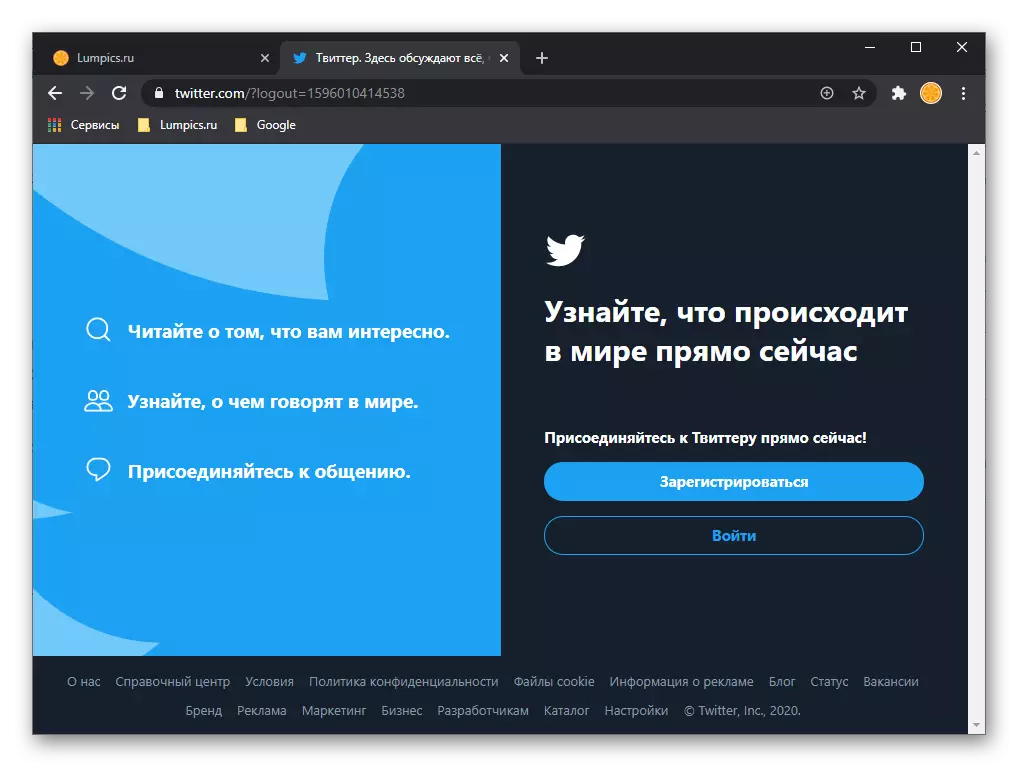
Seçenek 2: Mobil Uygulamalar
İPhone ve Android Twitter'ın ayrı bir başvuru formunda sunulması nedeniyle, performansındaki problemler, sosyal ağ sunucularında hem de mobil işletim sisteminde ve / veya bireysel bileşenlerde çeşitli hatalardan kaynaklanan sorunlardan kaynaklanabilir. Ancak, aşağıda sunulan tavsiyelerin uygulanmasıyla devam etmeden önce, ürünün durumunu, makalenin ilk bölümünden gelen talimatları kullanarak, servisin durumunu kontrol edin ve ayrıca internetin ve bu mobil cihazda kararlı olduğundan emin olun.
Daha fazla oku:
Telefonda İnternet Nasıl Etkinleştirilir
Telefondaki internet bağlantısının hızını nasıl kontrol edersiniz?
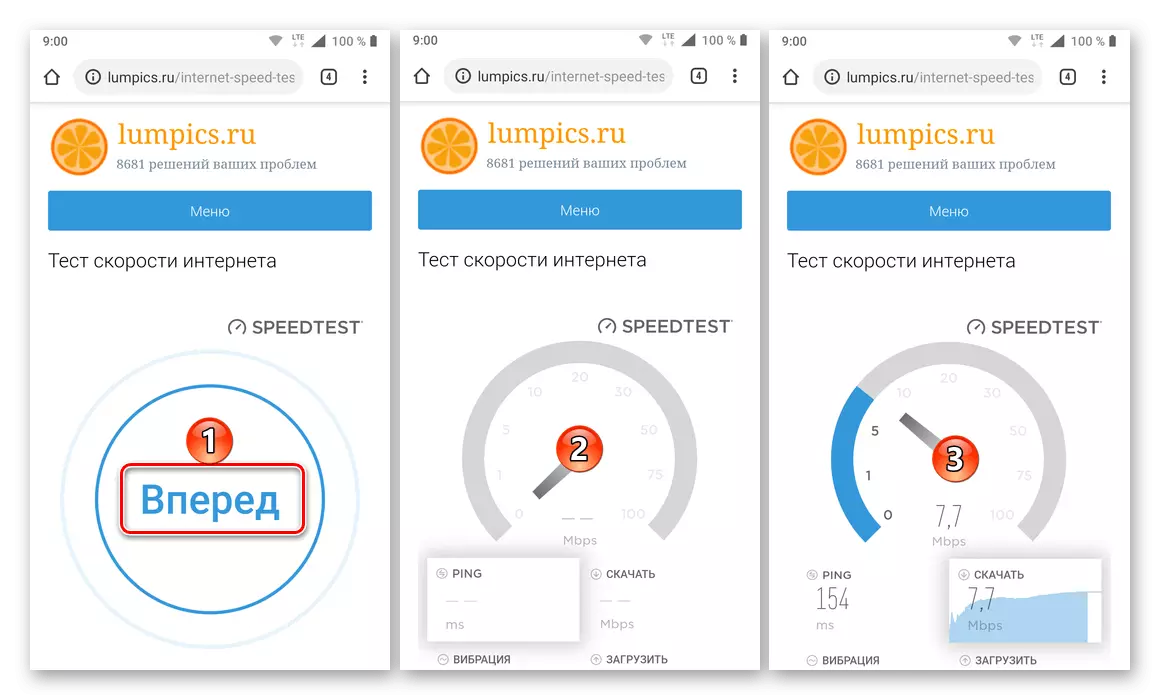
Neden 1: boş alan eksikliği
Herhangi bir uygulamada olduğu gibi, kararlı işlem için Twitter, akıllı telefon tahrikinde, önbelleğini ve geçici verilerini depoladığı belirli miktarda boşluk gerektirir. Kıtlığı gözlenirse, sosyal ağın müşterisi hiç açılmayabilir, içerik yüklemeyin veya sadece ayrılmaz. Bu durumda çözüm açıktır - gereksiz dosyaları, programları vb. Çıkarma. Web sitemizdeki talimatlara ayırmanıza yardımcı olacaktır.
Devamını oku: Telefonda bir yer nasıl serbest bırakılır?
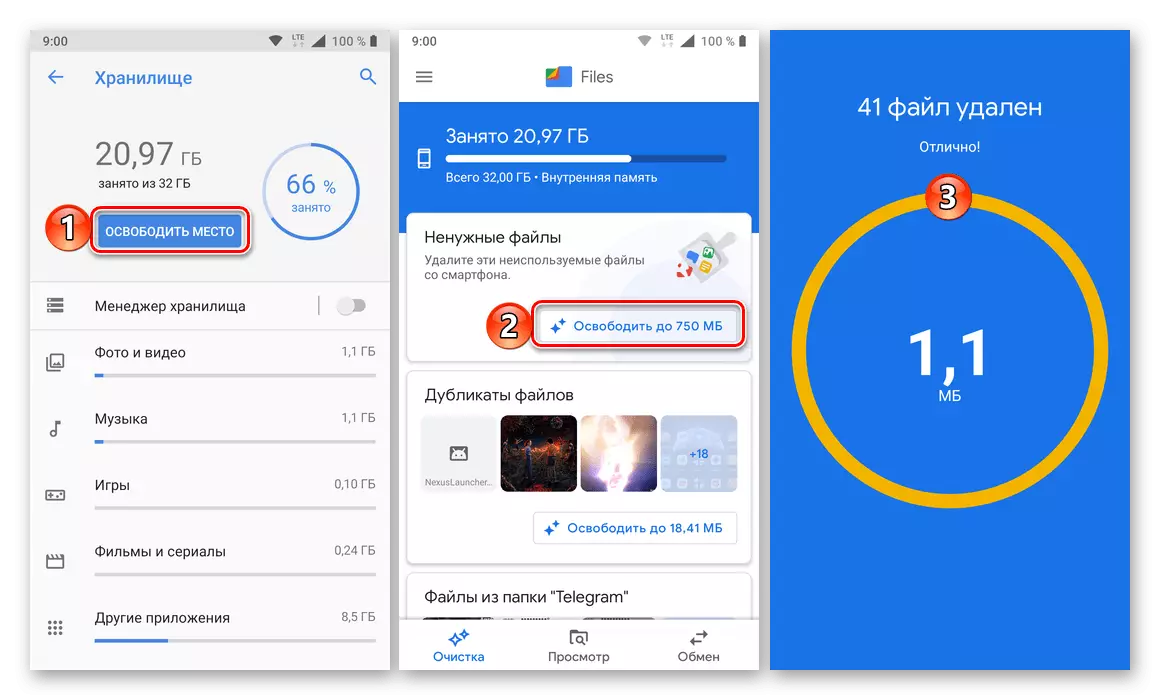
Neden 2: Geçici Veriler
Yukarıda belirtildiği gibi, çalışmaları sürecinde, mobil uygulamalar önbellek aygıtını ve geçici verileri yalnızca bir yer kaplamayan, ancak bazen bu makale kapsamında düşündüğümüz sorunlara neden olurlar. Twitter "Cross" çok sayıda dosya ile birlikte, koşmayı durdurabilir veya yanlış çalışabilir. Sonuç olarak, temizlenmesi gerekiyor. Android'de, işletim sisteminin "ayarları" veya özel temizleyici uygulamaları kullanarak yapılabilir ve iOS'ların sosyal ağ istemcisini yeniden yüklemesi, silinmesi ve ardından yeniden bağlanması gerekir.
Devamını oku: Telefondaki önbelleği nasıl temizlenir?
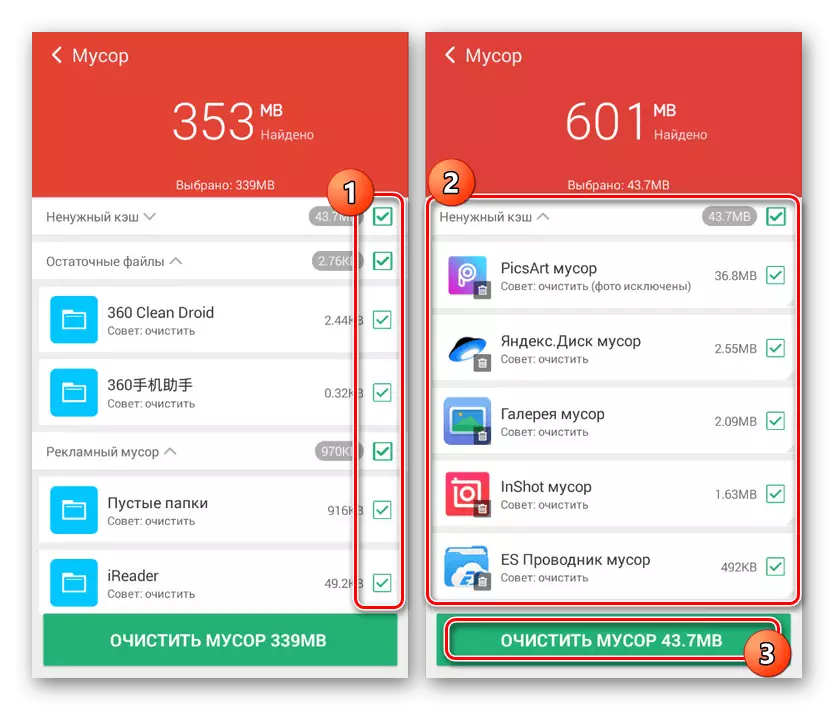
Neden 3: Uygulama Sürümü
Sosyal ağların müşterileri gibi popüler programlar düzenli olarak yeni fonksiyonların yalnızca görünmediği güncellemeleri alıyor, aynı zamanda önceki sürümlerde yapılan olası hataların düzeltildiği. Aynı zamanda, eski sürümleri daha erken veya daha sonra normal çalışmayı durdurabilir ya da geliştirici onları durdurur. Daha önce Twitter için güncellemelerin varlığını kontrol etmediyseniz ve yüklenmemişseniz, aşağıdaki kılavuzu kullanarak yapın.
Devamını oku: Telefondaki uygulamayı nasıl güncellenir
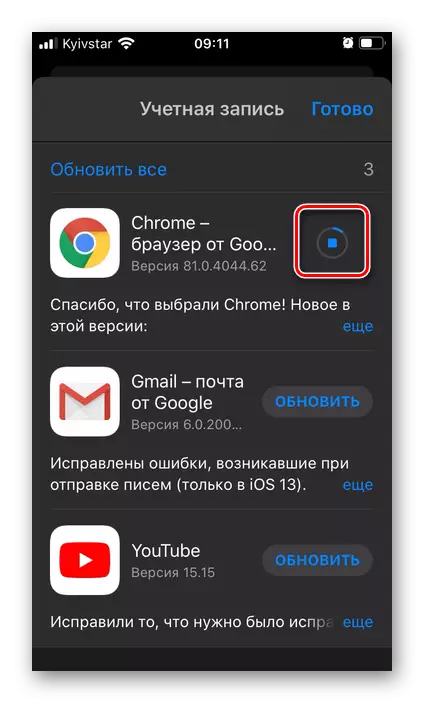
Çok daha az sıklıkla, ancak problemlerin programın yeni sürümünde göründüğü ve bunlardan biri, normal kullanımın imkansız olması nedeniyle tam çalışmazlık veya çeşitli hatalar ve başarısızlıklar olabilir. Çözümler Bu durumda, iki, yeni bir sürümün serbest bırakılmasını bekleyen bir banal veya yalnızca Android için uygun olan, öncekine geri döndürülür. Bunu yapmak için, internette uygun APK'yı bulmanız ve kendiniz kurmanız gerekir.
Devamını oku: APK dosyasını Android'de nasıl yüklenir
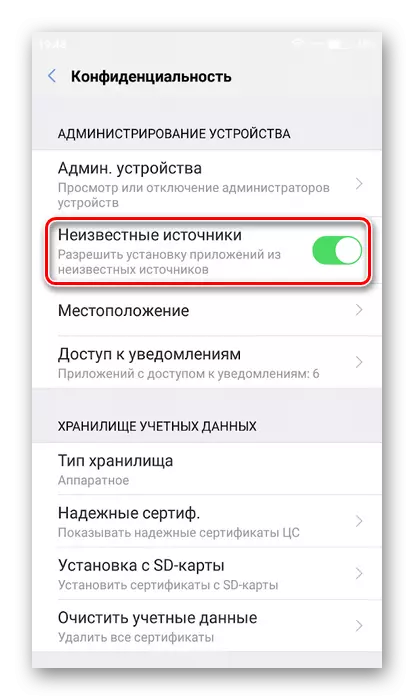
Neden 4: İşletim sistemi sürümü
Yukarıda belirtildiği gibi, geliştiriciler ürünlerinin belirli sürümlerinin desteğini sonlandırabilirler. Aynı zamanda bir bütün olarak işletim sistemi için de geçerlidir. Öyleyse, Akıllı telefonunuzda iOS veya Android ile sistemin ahlaki olarak eski bir sürümünü kurduysa (örneğin, sırasıyla 7 veya 4.4'in altında), olasılık, Twitter'ın üzerinde çalışmayacağıdır. Doğru, bu durumda, diğer birçok program çalışmayacak. Çok eski işletim sistemi ve çözümler için, çözüm yoktur - onlarla yapılan başvuru tamamen uyumsuz değildir, ancak normal performansı garanti edilmez.
Kalan vakalarda, güncellemelerin kullanılabilirliğini ve varsa, cihazınıza indirin ve yüklediğinizden emin olun - bu, yalnızca Twitter'da değil, aynı zamanda diğer programların yanı sıra OS bileşenlerinin yanı sıra sorunlardan kaçınmaya yardımcı olacaktır.
Devamını oku: Telefonda işletim sistemini nasıl güncellenir Android ve iPhone
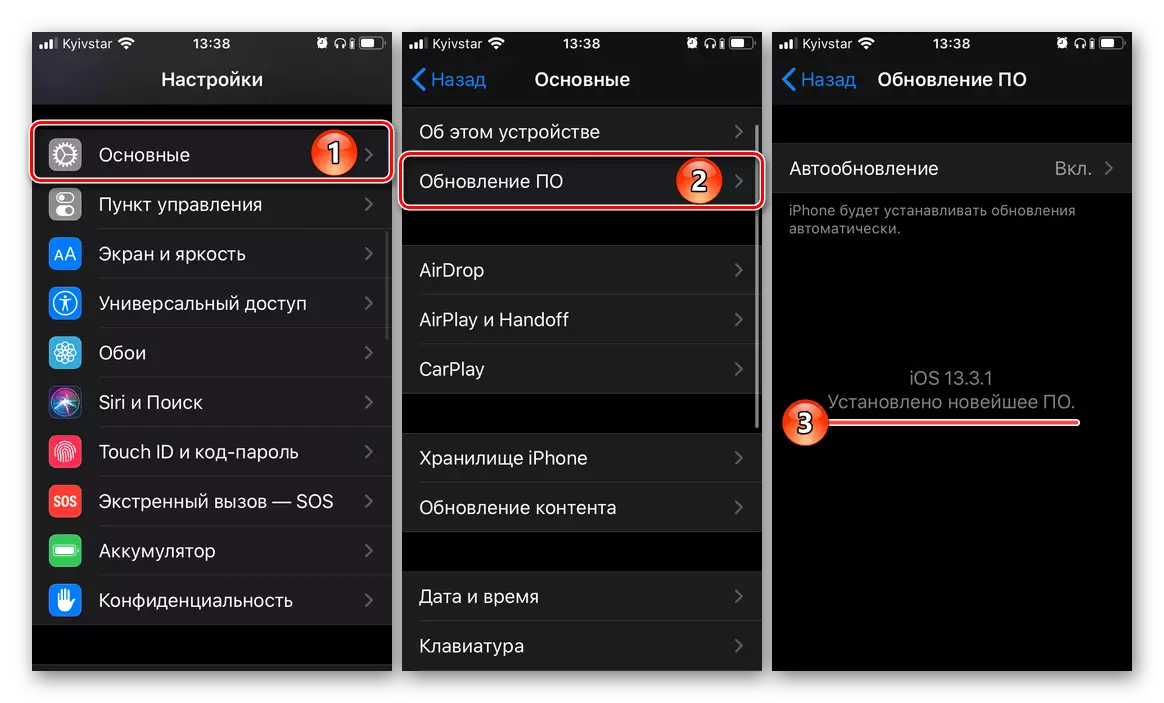
Neden 5: Yanlış Tarih ve Saat Ayarları
Ağ işlevlerini sağlayan mobil cihazların yazılım bileşenleri, büyük ölçüde tarih ve saat ayarlarına bağlıdır. Genellikle karşılık gelen modül sayesinde otomatik olarak belirlenirler, ancak bazen başarısızlıklar, en az zaman diliminde kaybolabilecek şekilde ortaya çıkar. Bu nedenle, Android akıllı telefonunuz veya iPhone'unuz, gerçekliğe (özellikle geçmişse) karşılık gelmeyen tarih ve / saati yüklediyse, Twitter'ın ve bununla birlikte diğer bazı programların muhtemelen yanlış çalışacağı veya reddedileceği mümkündür. açık. Bu sorunu ortadan kaldırmak için, bu parametreler için varsayılan değerler ayarlamak veya bunları manuel olarak doğru şekilde yapılandırmak yeterlidir. Sonraki hakkında daha fazla bilgi edinin.
Devamını oku: iPhone ve Android'de tarih ve saati nasıl ayarlanır
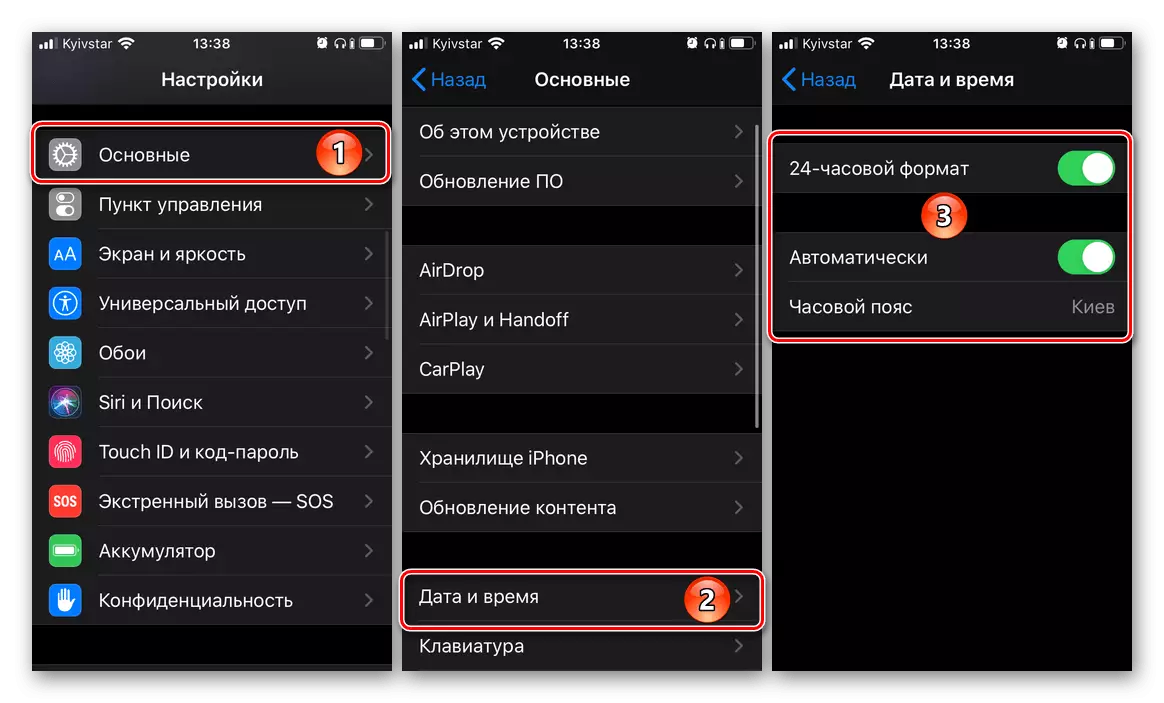
Neden 6: Hesap Sorunları
Twitter uygulaması başlarsa, ancak içeriği yanlış görüntüler veya göndermezse, hesabın işleminde veya engellenmesinde başarısız olması mümkündür. Bir sosyal ağda çıkış ve yeniden yetkilendirmeden mümkün olup olmadığını kontrol edin. Bu aşağıdaki gibi yapılır:
- Sol üst köşedeki profilinizin resmine dokunarak Temel Twitter menüsünü açın.
- Kullanılabilir seçenekler listesinden aşağı kaydırın ve "Ayarlar ve Gizlilik" i seçin.
- Birinci Noktaya - "Hesap" na dokunun.
- Sonuna ilerleyin, "Çıkış" ı tıklayın.
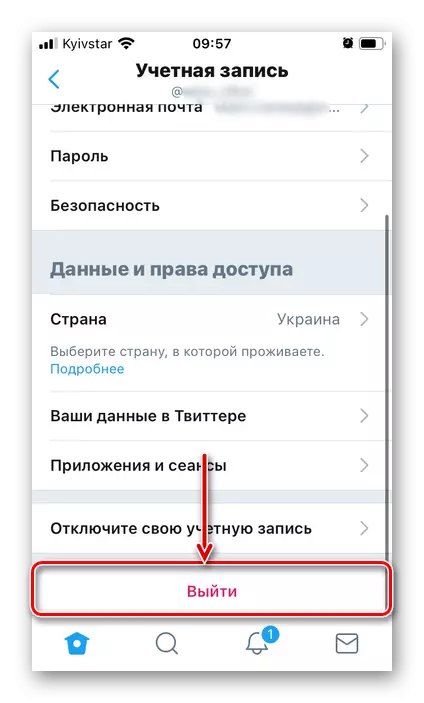
Ve niyetlerinizi onaylayın.
- "Giriş yap", ana sayfasına tıklayarak uygulamada tekrar giriş yapın.
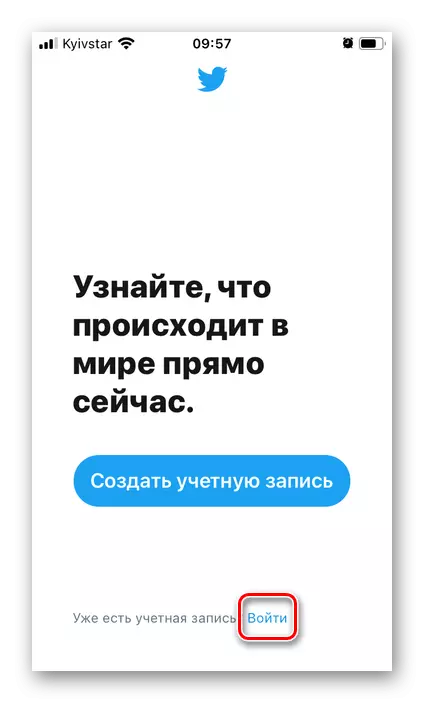
Ve sonra kullanıcı adınızı ve şifrenizi hesaptan belirtir.
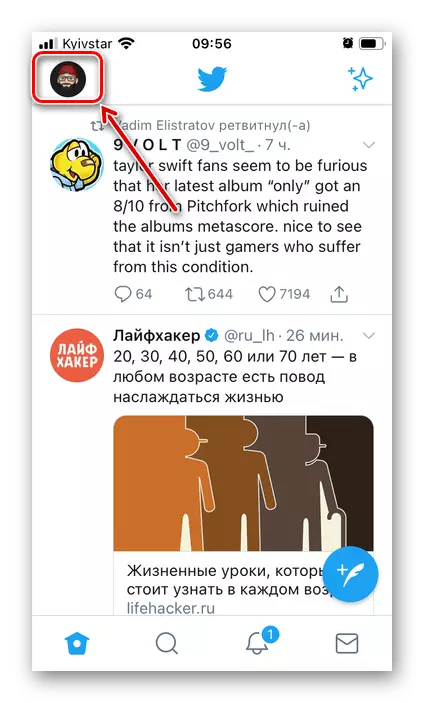
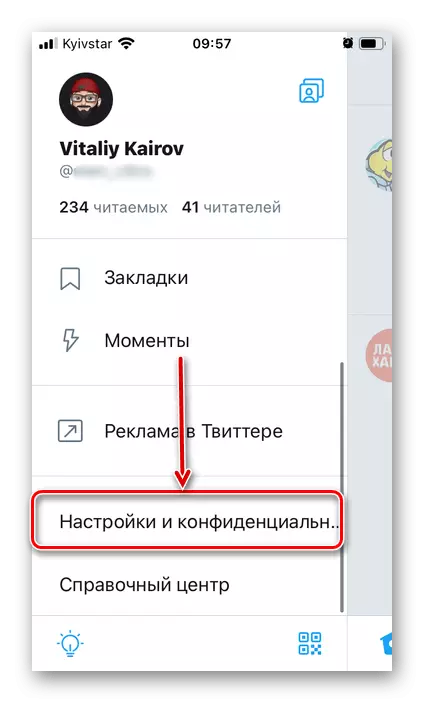
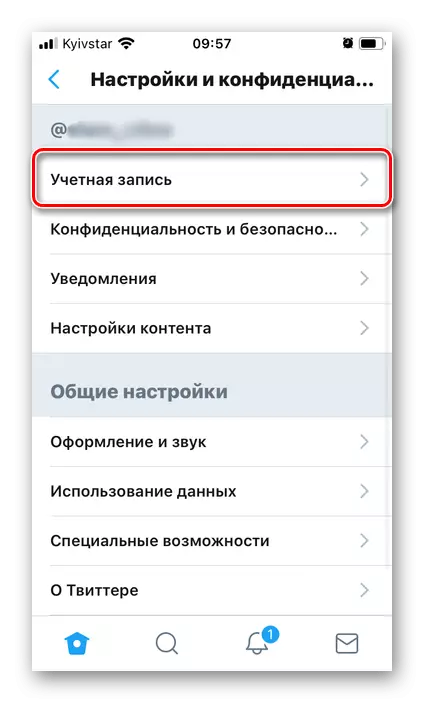
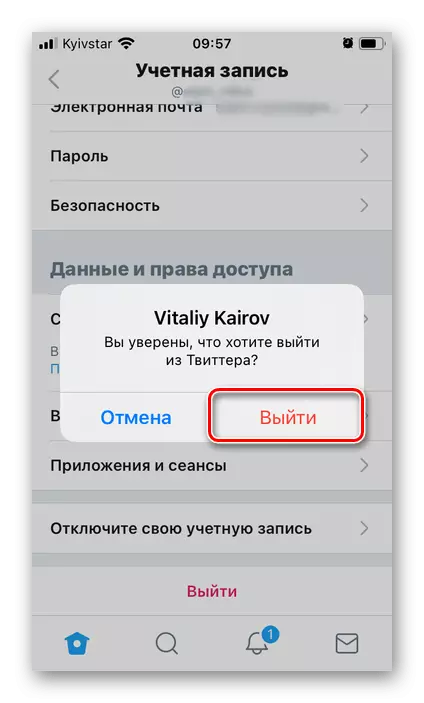
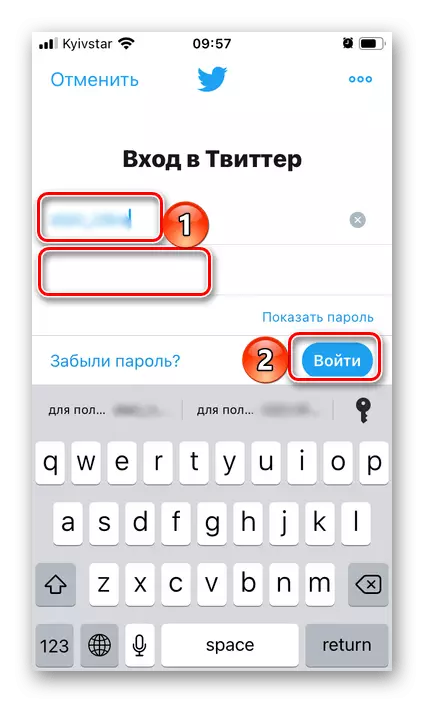
Neden 7: Uygulamanın hasarı
Belki de, göz önünde bulundurulan sorunun, sosyal ağın yanında değil, mobil işletim sisteminde değil, uygulamada kendisinde olmayacaktı. Bu durumda tek çözüm silinir ve yeniden kullanacaktır. Daha önce bu prosedürün tüm nüanslarını iPhone ve Android'de ayrı talimatlarda yazdık.
Daha fazla oku:
Telefondaki uygulamayı nasıl kaldırılır
İPhone ve Android uygulaması nasıl kurulur
Telefondaki uzaktan uygulamayı nasıl geri yüklenir